Cara Mengatur dan Menggunakan Aplikasi VPN di Android TV
Bermacam Macam / / October 09, 2023
Anda dapat menginstal beberapa aplikasi streaming di Android TV dan tidak pernah melewatkan game, film, atau acara favorit Anda. Ada banyak sekali konten di luar sana yang dapat dinikmati di Android TV Anda. Namun, konten apa pun yang Anda lihat di aplikasi streaming didasarkan pada lokasi Anda.

Mungkin ada acara atau film yang ingin Anda tonton yang tidak tersedia di wilayah Anda pada aplikasi streaming. Jadi, Anda dapat menginstal a Aplikasi VPN di TV Android Anda untuk mengakses konten itu. Dalam postingan ini, kami akan membagikan langkah-langkah untuk mengatur dan menggunakan aplikasi VPN di Android TV Anda.
Cara Mengunduh dan Menggunakan Aplikasi VPN di Android TV Anda
Jika Anda menggunakan a Aplikasi VPN untuk ponsel Android Anda atau iPhone, kemungkinan besar juga tersedia untuk diunduh untuk Android TV Anda. Banyak aplikasi VPN seperti Express VPN, NordVPN, Surfshark, dan Proton VPN tersedia untuk dipasang dan digunakan di Android TV. Mereka menawarkan layanan gratis dan berbayar.
Berikut cara mengunduh dan memasang aplikasi VPN di Android TV Anda.
Langkah 1: Di Android TV Anda, buka Ubin Google Play Store dan pilih.

Langkah 2: Di bilah pencarian Google Play Store, ketikkan nama aplikasi VPN Anda dan instal aplikasi tersebut. Misalnya, kami menggunakan Proton VPN untuk postingan ini.
Langkah 3: Setelah menginstal aplikasi VPN, buka di Android TV Anda.

Langkah 4: Masuk ke akun Anda. Anda mungkin memerlukan komputer untuk mendaftarkan Android TV sebagai perangkat.
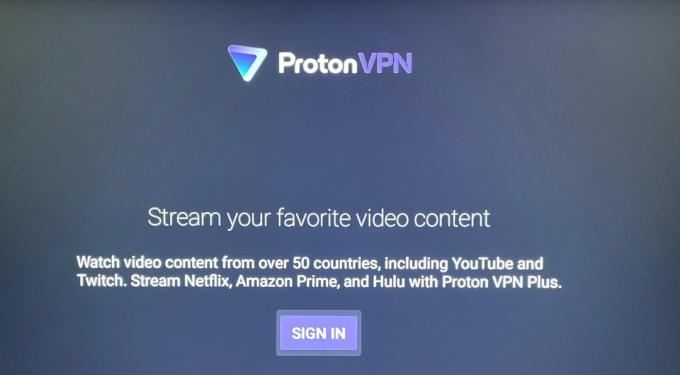
Langkah 5: Pilih wilayah untuk menghubungkan VPN setelah Anda masuk.

Langkah 6: Pilih Oke untuk mengonfirmasi permintaan koneksi oleh penyedia layanan VPN Anda.

Anda sekarang telah terhubung ke VPN di Android TV Anda. Tutup saja aplikasi VPN dan mulai menonton konten di platform streaming.
Perlu diperhatikan bahwa mungkin ada beberapa judul di platform streaming yang mungkin tidak tersedia untuk streaming karena koneksi VPN. Kami menyarankan untuk menggunakan langganan VPN berbayar daripada akun gratis.
Cara Mematikan VPN di Android TV
Inilah cara mematikan VPN di Android TV Anda.
Langkah 1: Buka aplikasi VPN di Android TV Anda.

Langkah 2: Pilih Putus.

Aplikasi VPN Tidak Berfungsi di Android TV
Jika salah satu VPN yang terpasang tidak berfungsi di Android TV Anda, berikut beberapa metode pemecahan masalah untuk memperbaiki masalah tersebut.
1. Periksa Status Berlangganan VPN
Anda harus memulai dengan memeriksa apakah langganan VPN Anda masih aktif. Anda dapat mengunjungi situs web resmi atau membuka aplikasi seluler layanan VPN pilihan Anda dan memeriksanya. Jika diperlukan, Anda juga dapat mengubah metode pembayaran jika pembayaran sebelumnya tidak dapat diproses.
2. Periksa Koneksi Internet Anda
Kecepatan koneksi internet sangat penting untuk menggunakan VPN di Android TV Anda. Jadi kamu bisa menjalankan tes kecepatan untuk memastikan bahwa Penyedia Layanan Internet Anda tidak menghadapi waktu henti apa pun.
3. Tutup Paksa dan Luncurkan Ulang Aplikasi VPN
Anda dapat mencoba menutup paksa dan meluncurkan kembali aplikasi VPN di Android TV Anda. Ini akan memberi aplikasi ini awal yang baru.
Langkah 1: Tekan lama ikon aplikasi VPN di Android TV Anda lalu pilih Info.

Langkah 2: Pilih Paksa Keluar dari menu sebelah kanan.

Langkah 3: Pilih Oke untuk mengonfirmasi.
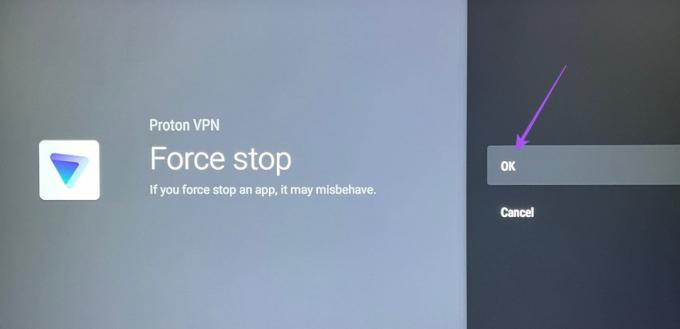
Langkah 4: Buka kembali aplikasi VPN dan periksa apakah masalahnya sudah teratasi.

4. Perbarui Aplikasi VPN
Anda dapat memeriksa pembaruan aplikasi di Android TV Anda. Menginstal versi terbaru aplikasi VPN akan mengatasi masalah ini.
Langkah 1: Buka Play Store di Android TV Anda.

Langkah 2: Pilih ikon profil Anda di pojok kanan atas.

Langkah 3: Pilih Kelola Aplikasi dan Game dari sisi kiri.

Langkah 4: Pilih Pembaruan.

Langkah 5: Jika pembaruan tersedia untuk aplikasi VPN, unduh dan instal.
Langkah 6: Setelah itu, buka aplikasi VPN untuk memeriksa apakah masalahnya sudah teratasi.
Anda juga dapat membaca postingan kami jika aplikasi tidak diperbarui di Android TV Anda.
Gunakan VPN di Android TV
Anda dapat mengatur dan menggunakan aplikasi VPN di Android TV untuk memperluas opsi tampilan konten. Untuk pengalaman menonton yang mendalam dan seperti teater di rumah, Anda harus memiliki setidaknya TV berukuran 55 inci. Kami telah membuat daftar beberapa opsi untuk Smart TV 4K 55 inci terbaik.
Terakhir diperbarui pada 25 Agustus 2023
Artikel di atas mungkin berisi tautan afiliasi yang membantu mendukung Teknologi Pemandu. Namun, hal itu tidak mempengaruhi integritas editorial kami. Kontennya tetap tidak memihak dan autentik.



